コストコのメルマガは、コストコお買い得商品を知ることができる、コストコ会員限定のメルマガになっています。コストコメルマガでは、1週間に数回ほどお得な割引商品やイベント情報が配信されます。
コストコメルマガの登録方法やコストコメルマガで届く情報やメリットはこちらの記事でまとめているので見てください。
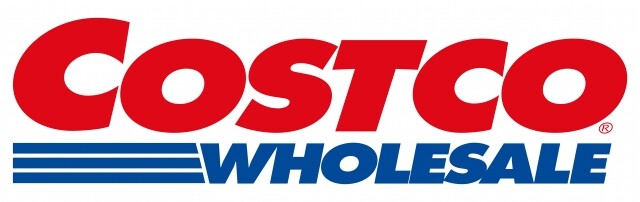
そんなお得な情報が届くコストコのメルマガですが、SNSの方では
『先週まで届いてたのに、届かなくなった!』
という声もあり、メルマガの受信に関して同じ悩みを抱えている方も少なくない状況のようです。
コストコには数多くのジャンルの商品が有るため、時間に余裕があるときにゆっくり見れるときは楽しいですが、そうでないといきなりコストコに行ってお買い得商品を探すとなると大変ですよね。
そんな便利なメルマガが届かなくなってしまうのは非常に不便です。
結論、コストコのメルマガが届かない原因は以下の3つが可能性として考えられます。
- コストコ会員の有効期限が切れている
- コストコオンラインサイトでメルマガ登録していない
- 迷惑メールで処理されている
この記事では、コストコメルマガが届かない3つの原因と解決方法を分かりやすく解説します!
この記事を見れば、来週にはメルマガが届くようになり、効率良くお買い得商品を探すことができ、お買い物する時間を短縮させられるようになりますよ!
コストコカスタマーサービスを利用して届かない原因を確認
①コストコカスタマーサービスにログインし、質問入力箇所に『メルマガが届かない』と入力してください。
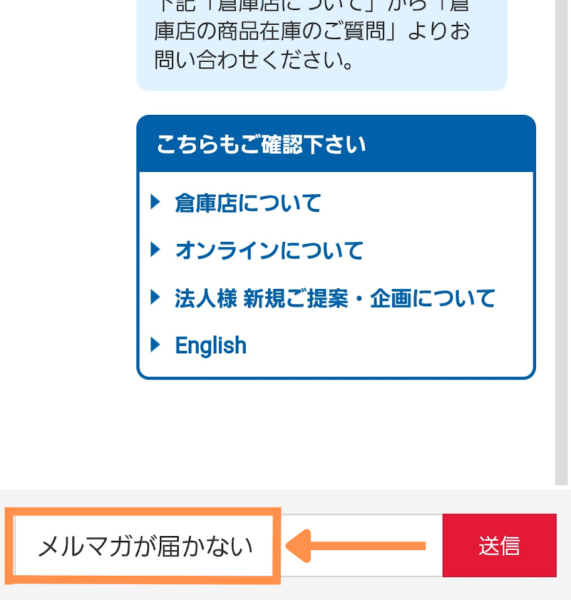
②コストコ側からコストコ会員の有効期限が、『有効期限内です』と『有効期限が切れています』の2つの項目が提示されます。
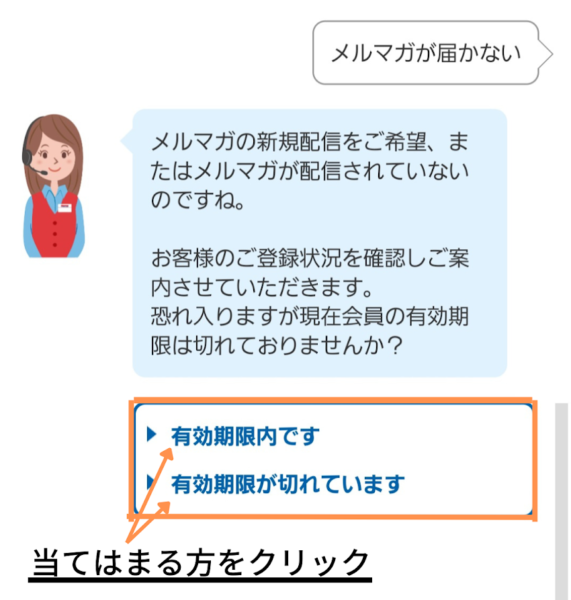
コストコ会員の有効期限が切れている
メルマガが届かない原因として、コストコ会員の有効期限が切れている場合があります。
会員の有効期限が過ぎたあとも約半年ほどはメルマガの配信は継続され一定期間の経過で配信は自動停止されます。更新いただきますと配信が再開されます。
出典:コストコカスタマーサービスより引用
コストコ会員の有効期限は一年間です。
コストコ会員証の裏面に入会年月日が記載されてるので確認可能です。
※コストコのオンラインアカウントをお持ちの方はオンラインアカウントから確認可能。
コストコ会員の更新手続きは、有効期限が切れてから一年半以内であれば、更新可能です。(会員番号、会員証は継続)
コストコ会員の有効期限が切れてから一年半以上経っている場合は、更新ではなく新規入会する必要があります。
コストコ会員期限を更新する手順解説
もし会員の有効期限が切れていて『更新したい!』という方に、倉庫店で更新する方法と、オンラインサイトで更新する方法を紹介!
倉庫店でコストコ会員を更新する方法
コストコ会員有効期限が過ぎていても店内に入ることは可能です。
なので店内で更新する場合は、商品のお会計時に更新することが可能!
その際はお会計と年会費を同時に支払うことになります。
また、レジで会員有効期限を更新させる方法のほか、メンバーシップカウンターでも更新手続きが可能です!
その際、支払う金額は年会費のみなので
『今月ちょっと厳しいから、更新手続きだけ済ませたい!』
という方にはメンバーシップカウンターでの更新が可能です。
オンラインサイトで再入会する方法
オンラインサイトで更新する場合マイアカウントにログインし、ページを下にスクロールさせていくと『更新』と『自動更新』の2つの項目が提示されます。
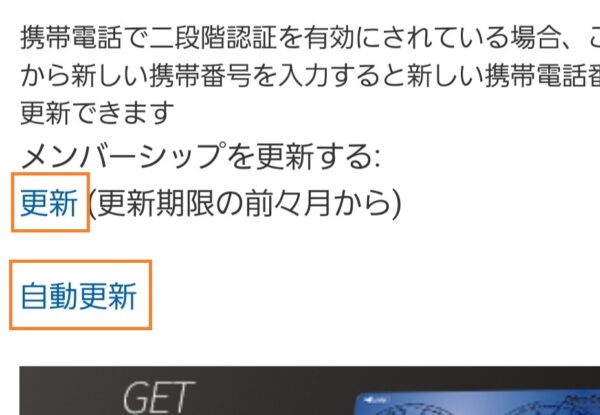
『更新』で手続きする方法
更新ボタンを押すと更新手続きを行うことができます。
※会員有効期限が2ヶ月前以外の方はエラーが出ますが問題ございません
カートに年会費更新が入っていますので購入時同様、決済手続きを行っていきます。
※決済方法はカード決済のみ決済可能(Mastercardのみ)
年会費更新の決済が無事に完了すると「更新ありがとう」のメールが届きます。
『自動更新』で手続きする方法
こちらの自動更新は、年会費の自動引き落としサービスになります。
オンラインアカウントにクレジットカード(Mastercard)の登録をすることで、コストコ会員証の更新月に自動で年会費が引き落とされて、手続きが不要になります。
手続きが無いため、会員有効期限が切れる心配はありませんが、自動で更新されるため
『コストコ会員を退会しようと思っていたのに勝手に更新されてた!』
なんてことが発生してしまうかもしれません。
また『コストコグローバルカード』を作成している方は特に注意が必要です。
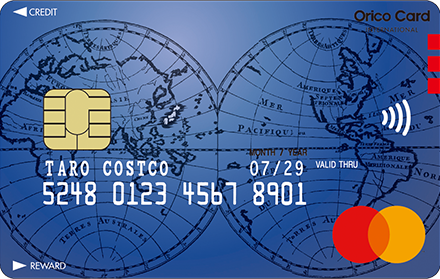
『コストコグローバルカード』を作成した時に『自動更新』がデフォルトで設定されていますので、自動更新したくない方は更新月までに設定を変更しておくことをオススメします。
メルマガ配信の登録ができていない
コストコ会員の有効期限が切れていないのにメルマガが届かない原因は、メルマガ登録ができていない場合があります。また、オンラインアカウントを作成していないとメルマガ登録ができないので注意してください。
オンラインアカウントでメルマガ登録を行う手順を解説
①オンラインアカウントにログインしたあと、ページ上部の『アカウント』をクリック。
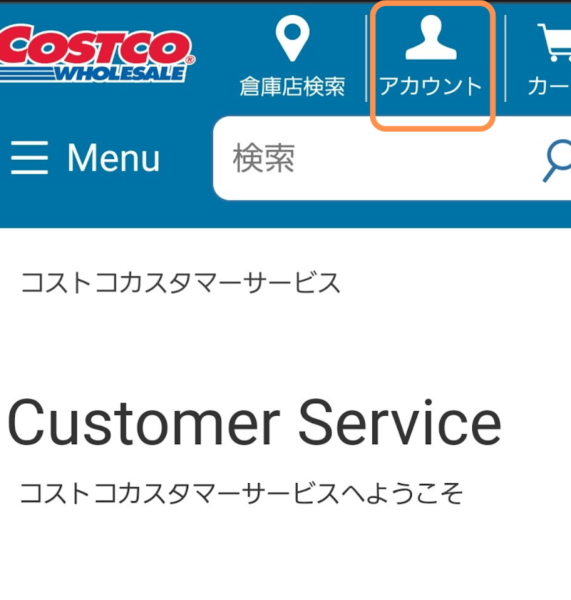
②次ページで下にスクロールしていくと、各設定の変更を行う項目一覧から、『メルマガ設定』をクリック。
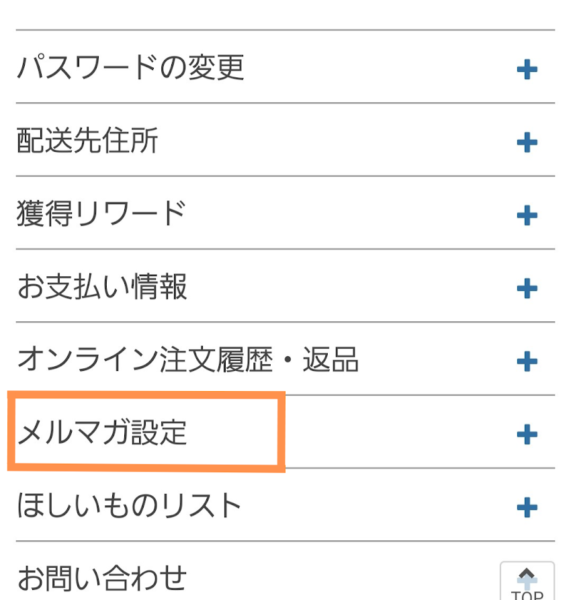
③メルマガ設定の項目に、『メルマガ受信設定にチェック』が入っているか確認。
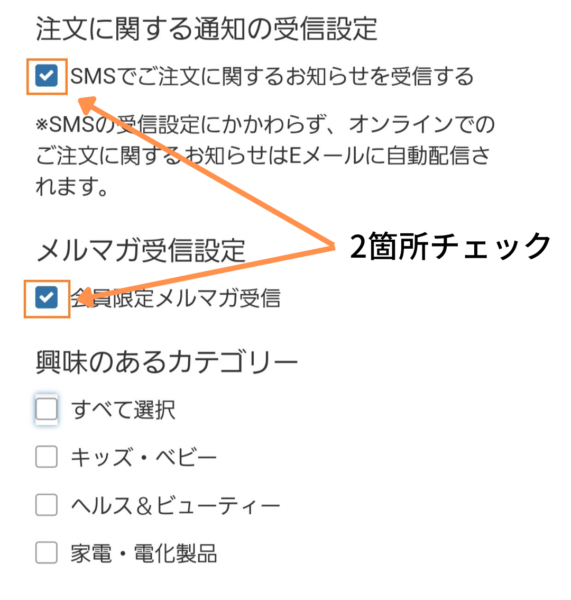
このメルマガ受信設定にチェックが入っていないとメルマガが届きませんので、必ずチェックを入れるようにしてください。
迷惑メールで処理されている
受信するメールソフトやメールアドレス側の方で迷惑メールとして処理されている場合、メルマガ登録されていても迷惑メールフォルダに振り分けられていたりと通常のメール受信でメールを確認する事ができません。
その場合迷惑メールの設定よりコストコメルマガのアドレスを受信許可アドレスとして登録する必要があります。
コストコのメルマガ関連で使用されるメールドメインは複数あります。それぞれを受信許可することで誤って迷惑メールとして処理されなくなります。
コストコメルマガ関連のメールドメイン
- @response.costco.co.jp
- @costcojapan.jp
- @email.costco.co.jp
※設定方法の例では「response.costco.co.jp」を指定する形で説明していますが、同様に他のメールドメインもそれぞれ指定してください。
携帯キャリアのアドレスを使用している場合
docomo,softbank,auなどの携帯キャリアのメールアドレスを利用している場合
- @docomo.ne.jp
- @i.softbank.jp
- @ezweb.ne.jp/@au.com
各キャリアの管理画面での受信メール設定でコストコのメルマガのアドレスを受信許可登録します
※以下に案内する方法は、更新され画面の案内や設定方法が変更される可能性があります。その場合には直接キャリアの相談窓口にお問い合わせください。
docomoの場合
dメニューからMy docomo「サービス・メールなどの設定」を選択
「よく使わていれるメニュー」の「メール設定」を選択。
「dアカウント」でログイン
「迷惑メール対策」の「指定受信/拒否設定」を選択。
「設定を利用する」にチェックを入れて「次へ」。
「受信/拒否するメールの指定」の「(個別にメールアドレスやドメインを入力して…) 受信するメールの設定」を選択します。
「受信するメールの登録」の「さらに追加する」を押し「response.costco.co.jp」を入力して「確認する」を選択します。
「設定を確定する」を選択すると設定完了
SoftBankの場合
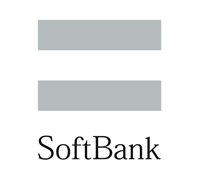
My SoftBankより「メール設定」
「迷惑メール対策」を押し「許可するメールの登録」の「登録する」を押す
受信許可するメールアドレスに「@response.costco.co.jp」を指定して「後方一致」を選択
「次へ」で「登録」
auの場合
受信リスト設定でキーワードに「response.costco.co.jp」(@は含めない)を入れて、「ドメイン一致」を選択。「必ず受信」にチェック。「変更する」を押す。
Gmailを使用している場合(@gmail.com)
そして今回はGmailでの設定を解説します。
PCの場合
PCが使える場合にはPCの方が簡単です
①Gmailにログインして右上の歯車マークより「すべての設定を表示」
②上部の「フィルタとブロック中のアドレス」タブを選択
⓷「新しいフィルタを作成」をクリック
④「From」に「@response.costco.co.jp」を入力して「フィルタを作成」をクリック
⑤「迷惑メールにしない」にチェックを入れて、「フィルタを作成」を押して設定完了
スマホの場合
①Gmailアプリを開く
②ページ左上の『メニューボタン』をクリック
③『迷惑メール』をクリック
④迷惑メールとして処理されているメールが確認できます(過去30日分)。ここから該当のメール(コストコメルマガ)が無いか確認します
⑤確認ができたらメールを開き右上にある「…」を押して「スパムではないと報告」をタップ
⑥対象のアドレスからのメールのスパム解除が完了
その他のメールを使用している場合
インターネットプロバイダやケーブルテレビなど利用しているサービスから提供されるメールを使用している場合には、それぞれの提供元に特定のメールアドレスの受信許可設定を行ってください。
そこで「@response.costco.co.jp」からのメールを受信できるよう設定してください。
まとめ
今回はコストコのメルマガ設定について解説させて頂きました。
自分にメルマガが届かない原因を確認し、原因に合った対応をして頂ければ幸いです。
上記の方法を試してもうまくいかないという場合には、コストコのカスタマーセンターに直接お問い合わせください。
メルマガは8週間先のセール情報まで配信されていますので、購入したい商品がセールになっているタイミングをメルマガでいち早く情報収集できるので、
『セールのタイミングを逃した!』
なんてことが無くなりますので、必ずメルマガの設定をしておくことをオススメします!
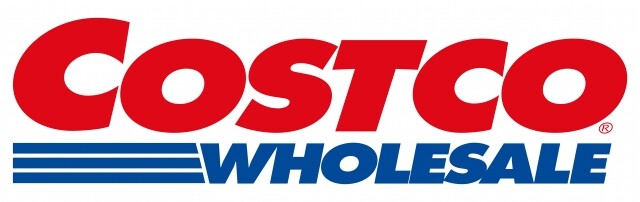





















コメント